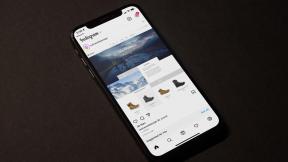Hur man får ut det mesta av Windows 8 Search
Miscellanea / / February 08, 2022
Även om vi har täckt några artiklar om hur vi kan inaktivera Metro Start Screen på Windows 8 till få tillbaka Windows 7 Start-menyn, jag kommer förmodligen inte att rekommendera någon att göra det. Startskärmen i Windows 8 är utan tvekan en enorm förändring, men förändring är oundviklig och det är bättre att börja vänja sig vid det.
Jag minns fortfarande när Windows Vista var ute, hur folk brukade skriva tricks för att få XP som Classic Start Menu men nu berömmer alla det när det blev ännu bättre i Windows 7. jag håller med om att Startskärmen i Windows 8 kan se lite komplicerad ut till en början, men helskärmen i kombination med en fantastisk sökfunktion gör den till det bästa.
Det är inte så att vi inte hade det sökfunktion i Windows 7 Start-menyn, men nu när du jämför den med startskärmen i Windows 8 ser den lite långsam och begränsad ut. Så låt oss se hur du kan använda Metro Start-skärmen för att få allt du behöver framför dig.

Förstå Windows 8 Search
Precis som du brukade göra det i Windows 7 kan du starta Startskärmen med hjälp av Windows-knappen och börja söka direkt för att få sökresultat för appar, inställningar och filer. Men när du jämför sökresultaten med Windows 7 kommer du att märka att du får fler resultat och på kortare tid.
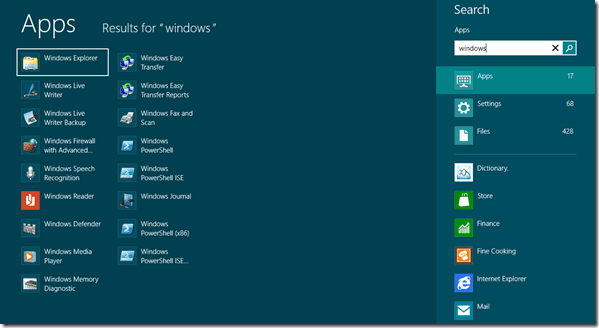
Startskärmen visar resultatet sida för sida, vilket betyder att alla appar visas i en kategori och så även inställningarna och filerna. Du måste växla kategori om du letar efter en fil eller Windows-inställningar. Om du är bekväm med kortkommandon, Windows+ W tangenten öppnar inställningssektionen medan Windows+F kommer att öppna filsökningen. Du kan använda dessa snabbtangenter för att starta motsvarande sökningar från valfri plats i Windows.
Coolt tips: Vi täckte nyligen ett antal coola Windows-genvägar för Windows 7-användare. Kolla in dem.
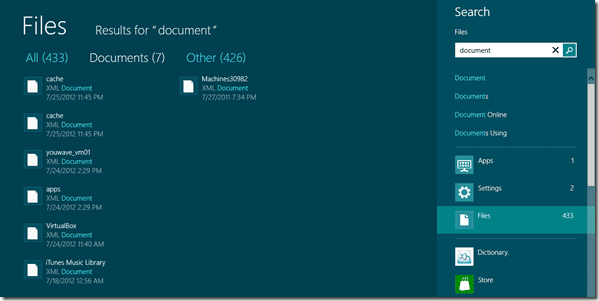
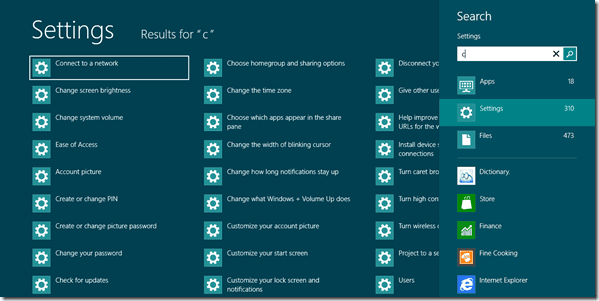
En annan sak som är ny i Windows 8 är Metro Apps och några av dessa appar integrerar sökalternativet med startskärmen. Om du till exempel har en Metro-app för ordbok installerad på Windows, kan du starta sökningen direkt och välja appen från listan över Metro-appar under sökrutan. Du kan också starta dessa sökningar medan du är inne i en Metro App.
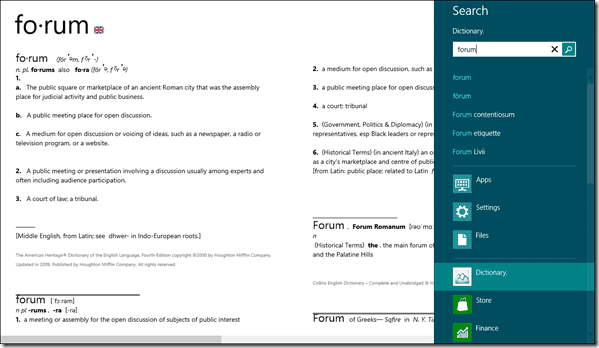
Slutsats
Så i princip om du älskar att söka efter filer/annan data och få dem till dig själv istället för att jaga blint efter dem i Windows, är Windows 8 menat för dig.
Hur hittar du Windows 8-sökningen? Tror du att du kommer att inaktivera Metro Start Screen för att få en klassisk Windows 7-startmeny, eller kunde jag övertyga dig tillräckligt?
Senast uppdaterad den 2 februari 2022
Ovanstående artikel kan innehålla affiliate-länkar som hjälper till att stödja Guiding Tech. Det påverkar dock inte vår redaktionella integritet. Innehållet förblir opartiskt och autentiskt.